Khắc phục: Tôi không thể tắt Tìm kiếm thịnh hành trên Google

Nếu bạn không thể tắt các tìm kiếm thịnh hành trên Google Chrome, hãy thử các phương pháp như xóa bộ nhớ cache, chặn cookie và cập nhật trình duyệt.

IPhone của bạn liên tục thay đổi màn hình điện thoại bằng cách tự chuyển đèn sang mờ hoặc sáng? Điều này là do cài đặt độ sáng tự động của thiết bị iOS của bạn đã được bật.
Tùy thuộc vào ánh sáng và môi trường xung quanh của vị trí bạn đang ở, độ sáng của thiết bị iOS13 của bạn liên tục thay đổi và có thể gây khó chịu cho một số người với các điều khiển độ sáng tự động của nó. Chúng tôi đã cung cấp cho bạn những cách tốt nhất có thể để kiểm soát hoặc tắt tính năng tự động độ sáng trong iOS13 . Tuy nhiên, trước khi tiếp tục, bạn nên biết lý do tại sao độ sáng liên tục thay đổi.
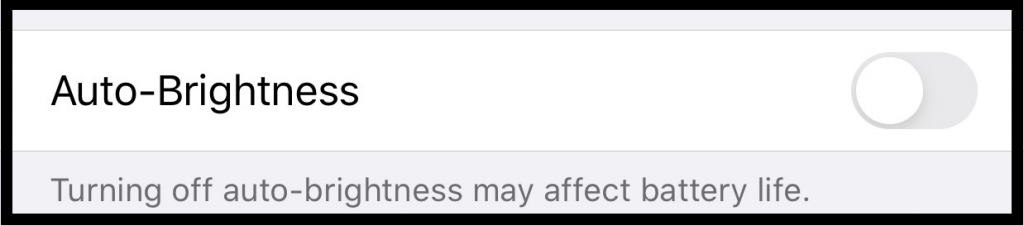
Lý do đằng sau điều này là do cảm biến ánh sáng xung quanh của iPhone . Cảm biến ánh sáng được sử dụng trong iPhone khá giống với các thiết bị thông minh khác để tự động điều chỉnh ánh sáng màn hình tùy thuộc vào ánh sáng sẵn có. Nó điều chỉnh ánh sáng theo ngày và đêm, ánh sáng ngoài trời và trong nhà, v.v. Khi ở ngoài trời, màn hình cần thêm độ sáng và khi ở trong nhà, điện thoại của bạn sẽ hoạt động hiệu quả với độ sáng thấp nhất có thể, do đó độ sáng liên tục thay đổi.
Vì vậy, bạn có nên tắt tự động độ sáng trên iPhone?
Theo Apple, người dùng nên luôn bật Độ sáng tự động để đảm bảo tuổi thọ pin lâu hơn và pin dự phòng trong một lần sạc. Nhiều người dùng ngay cả sau khi tắt Tự động sáng trên iPhone, vẫn giữ độ sáng của điện thoại ở mức cao nhất ngay cả khi ở trong nhà hoặc phòng tối. Điều này có thể làm tiêu hao pin của bạn ngay cả khi màn hình OLED tiêu thụ điện năng hiệu quả. Nó không chỉ ảnh hưởng đến tuổi thọ pin của máy mà còn ảnh hưởng đến tuổi thọ của màn hình.
Vì vậy, chúng tôi khuyên bạn nên bật Độ sáng tự động, nhưng trong trường hợp bạn đã từng cảm thấy khó chịu với các điều khiển tự động, bạn có thể tắt tính năng tự động độ sáng trong iPhone. Ngược lại, bạn luôn có thể sử dụng các điều khiển độ sáng thủ công với thanh trượt độ sáng trong menu Trung tâm điều khiển hoặc Cài đặt.
Làm thế nào để tắt độ sáng tự động?
Nếu bạn đã là người dùng iPhone, bạn có thể biết rõ các bước để kiểm soát Độ sáng tự động. Nhưng đối với một người mới làm quen với iOS , điều này có thể hơi phức tạp khi tìm tùy chọn Độ sáng Tự động ngay trong cài đặt hiển thị.
Vì vậy, đối với những người dùng như vậy, đây là hướng dẫn nhanh để tắt tính năng tự động điều chỉnh độ sáng iPhone.
Tính năng Độ sáng tự động thường được hiển thị trong tab Độ sáng ở hầu hết các thiết bị, nhưng Apple đã ẩn tính năng này trong tab Trợ năng.
Để xác định độ sáng tự động trong thiết bị iOS của bạn, hãy làm theo các bước bên dưới:
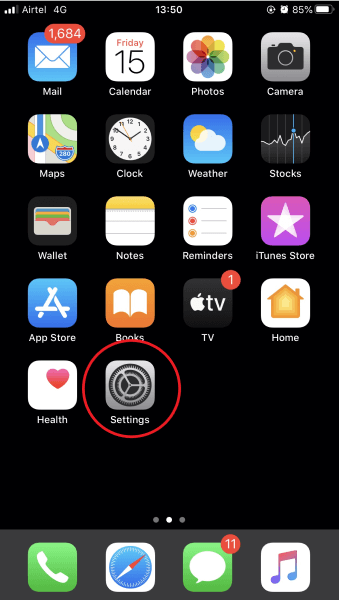
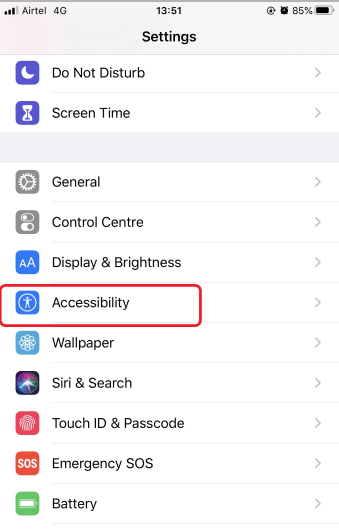
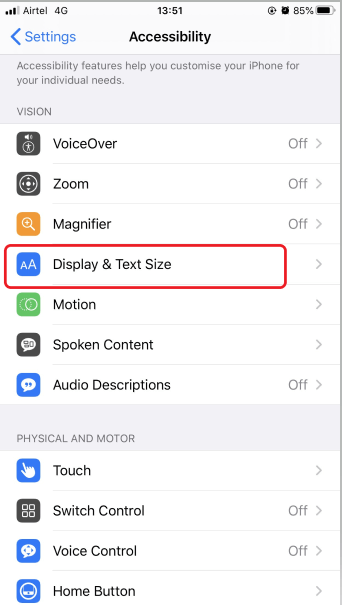
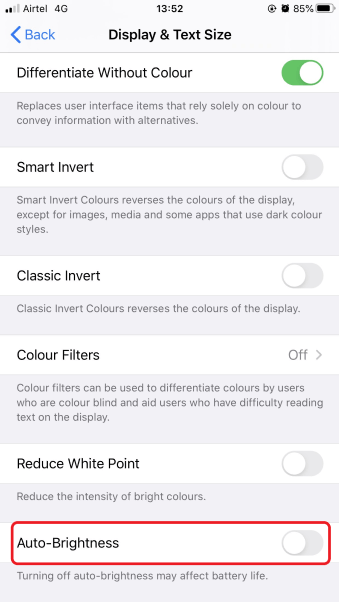
Thao tác này bây giờ sẽ bật điện thoại của bạn để điều khiển độ sáng thủ công và bạn sẽ có thể kiểm tra chéo các mức độ sáng bằng cách giữ thiết bị của mình trong các điều kiện ánh sáng khác nhau. Nó sẽ không thay đổi sau khi tắt Độ sáng Tự động.
Ngoài ra, bạn có thể kéo Trung tâm điều khiển xuống và điều chỉnh thanh trượt độ sáng theo cách thủ công bằng cách sử dụng biểu tượng độ sáng dấu hiệu mặt trời. Nó sẽ cho phép bạn điều chỉnh đèn nền màn hình của iPhone theo yêu cầu của bạn. Để điều chỉnh mức độ sáng theo cách thủ công từ Trung tâm điều khiển, bạn có thể làm theo các bước bên dưới:
Điều này sẽ cho phép bạn chọn trong số các tùy chọn này để tùy chỉnh mức độ sáng của thiết bị. Chế độ Tối và Chế độ ban đêm là các tùy chọn thường được sử dụng nhưng iPhone cho phép bạn chọn hiển thị True Tone để thêm sắc thái ấm nhẹ vào màn hình của bạn.
Chà, đây là nó! Hãy thử những cách này nếu bạn mới sử dụng iPhone. Hướng dẫn ngắn gọn này chắc chắn sẽ hữu ích cho bạn khi cho bạn biết những cách có thể để kiểm soát mức độ sáng.
Bạn cảm thấy thế nào khi sử dụng iPhone có cả bật và tắt độ sáng tự động? Bạn có thấy sự thay đổi nào không? Cho chúng tôi biết trong phần ý kiến dưới đây. Đăng ký bản tin của chúng tôi và theo dõi chúng tôi trên Social Media để biết nội dung liên quan đến công nghệ.
Nếu bạn không thể tắt các tìm kiếm thịnh hành trên Google Chrome, hãy thử các phương pháp như xóa bộ nhớ cache, chặn cookie và cập nhật trình duyệt.
Dưới đây là cách bạn có thể tận dụng tối đa Microsoft Rewards trên Windows, Xbox, Mobile, mua sắm, v.v.
Nếu bạn không thể dán dữ liệu tổ chức của mình vào một ứng dụng nhất định, hãy lưu tệp có vấn đề và thử dán lại dữ liệu của bạn.
Hướng dẫn chi tiết cách xóa nền khỏi tệp PDF bằng các công cụ trực tuyến và ngoại tuyến. Tối ưu hóa tài liệu PDF của bạn với các phương pháp đơn giản và hiệu quả.
Hướng dẫn chi tiết về cách bật tab dọc trong Microsoft Edge, giúp bạn duyệt web nhanh hơn và hiệu quả hơn.
Bing không chỉ đơn thuần là lựa chọn thay thế Google, mà còn có nhiều tính năng độc đáo. Dưới đây là 8 mẹo hữu ích để tìm kiếm hiệu quả hơn trên Bing.
Khám phá cách đồng bộ hóa cài đặt Windows 10 của bạn trên tất cả các thiết bị với tài khoản Microsoft để tối ưu hóa trải nghiệm người dùng.
Đang sử dụng máy chủ của công ty từ nhiều địa điểm mà bạn quan tâm trong thời gian này. Tìm hiểu cách truy cập máy chủ của công ty từ các vị trí khác nhau một cách an toàn trong bài viết này.
Blog này sẽ giúp người dùng tải xuống, cài đặt và cập nhật driver Logitech G510 để đảm bảo có thể sử dụng đầy đủ các tính năng của Bàn phím Logitech này.
Bạn có vô tình nhấp vào nút tin cậy trong cửa sổ bật lên sau khi kết nối iPhone với máy tính không? Bạn có muốn không tin tưởng vào máy tính đó không? Sau đó, chỉ cần xem qua bài viết để tìm hiểu cách không tin cậy các máy tính mà trước đây bạn đã kết nối với iPhone của mình.







